Page 1
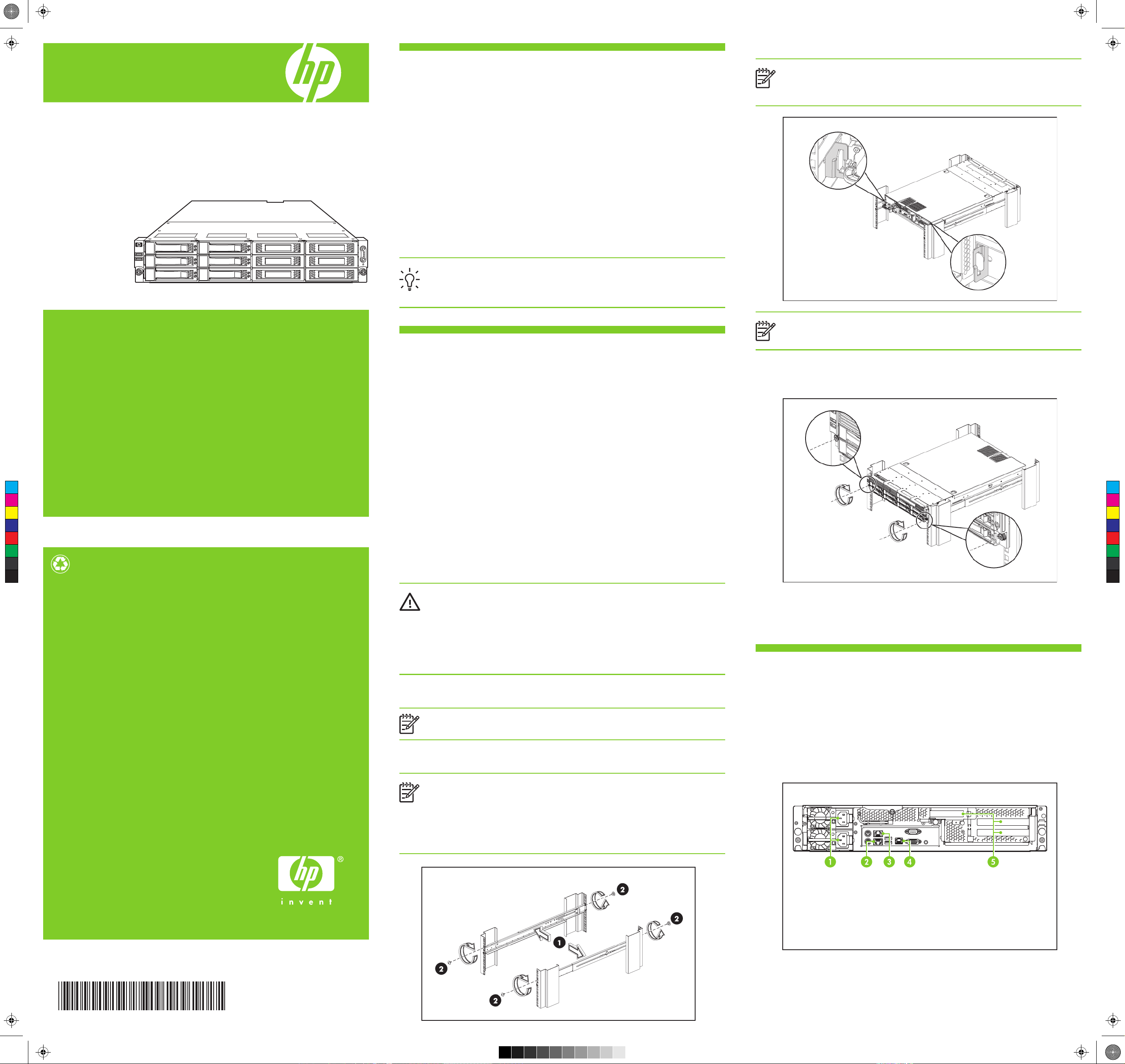
EH991-90902
© 2008 Hewlett-Packard Development Company, L.P.
Imprimé dans l’UE
www.hp.com
HP StorageWorks D2D
Backup System
1
À propos de votre HP StorageWorks D2D Backup
System
HP StorageWorks D2D Backup System est un périphérique de stockage sur disques qui
émule jusqu’à 16 bibliothèques de bandes Ultrium et qui peut être utilisé pour sauvegarder
le contenu des ordinateurs ou des serveurs réseau. La sélection du type d’émulation de
bibliothèque de bande est effectuée au cours de la configuration initiale. Elle permet de
définir le nombre de logements à cartouche et les lecteurs de bandes intégrés qui peuvent
être configurés pour ce périphérique. La bibliothèque de bandes HP StorageWorks
MSL2024 représente la configuration par défaut. Elle vous permet d’adopter un large
éventail de stratégies de rotation de sauvegarde.
HP D2D Backup System peut être configuré en tant que périphérique iSCSI ou Fibre Channel.
Lorsqu’il est configuré en tant que périphérique iSCSI, HP D2D Backup System se branche
directement sur votre réseau mais il présente les périphériques aux ordinateurs hôtes sous la
forme de bibliothèques SCSI directement connectées. Les périphériques de sauvegarde
configurés sur un hôte donné sont uniquement visibles de cet hôte. La version FC du produit
est fournie avec une carte FC appropriée pré-installée dans un des logements PCI.
CONSEIL:
Pour plus d’informations sur les bibliothèques, des exemples de stratégies
de sauvegarde, Fibre Channel et iSCSI, reportez-vous au manuel de l’utilisateur
fourni sur le CD-ROM.
2 Installation des glissières du rack
Le kit de glissières fourni vous permet d’installer HP D2D Backup System dans des racks à
trous carrés et ronds pour des serveurs 1U et 2U. Si vous effectuez le montage du serveur
dans des racks Telco ou à trous filetés, consultez le site Web www.racksolutions.com
pour acheter du matériel de montage.
Le kit de glissières comporte:
• Deux glissières (une gauche et une droite)
• Matériel de montage pour les racks à trous carrés et ronds
• Deux attaches en T
Informations importantes sur la sécurité
Une fois installées, ces glissières forment une étagère sur laquelle poser HP D2D Backup
System. L’unité n'est pas attachée aux glissières de quelque façon que ce soit. Faites
usage de toutes les précautions nécessaires lors de l’installation et de l’extraction du
serveur du rack, il pourrait glisser et tomber, ce qui pourrait l'endommager ou provoquer
des blessures corporelles. HP n'est pas responsable des dommages ou blessures
provoqués par une mauvaise manipulation du HP D2D Backup System.
Reportez-vous toujours au manuel de sécurité et au manuel de l’utilisateur sur le CD-ROM
HP StorageWorks pour des informations détaillées sur la sécurité. Tenez compte
notamment des avertissements suivants:
AVERTISSEMENTS:
• Assurez-vous que le rack est à niveau et stable avant de travailler dessus.
• Assurez-vous que le rack comporte des dispositifs anti-basculement en place.
• Assurez-vous d'avoir un nombre de personnes suffisant pour soutenir le(s) produit(s)
au cours de la procédure d'installation.
• Chargez toujours un rack de bas en haut. Chargez d'abord les éléments les plus
lourds dans le rack.
1. Positionnez les glissières gauche et droite à la position en U désirée dans le rack
(étape 1 de la figure 1).
REMARQUE:
Ces glissières peuvent être réglées pour s'ajuster dans le rack.
2. Sécurisez les glissières du rack sur les colonnes avant et arrière du rack à l'aide de vis
(étape 2 de la figure 1).
REMARQUE:
Assurez-vous que les épaulements des vis rentrent dans les trous
carrés ou ronds du rack.
–
Rack à trous carrés:
utilisez des vis à épaulement de plus grande taille et des
broches pour le montage.
–
Rack à trous ronds:
utilisez des vis à épaulement de plus petite taille et des
broches pour le montage.
• Pour connecter le matériel, suivez les instructions contenues dans ce poster. Les
utilisateurs Windows peuvent ensuite exécuter l’assistant d’installation du CD-ROM
HP StorageWorks sur chaque ordinateur hôte. Les utilisateurs de Linux et UNIX
doivent consulter le manuel de configuration UNIX fourni sur le CD-ROM.
• L’hôte est le serveur réseau que vous souhaitez sauvegarder.
• Pour que l’installation s’effectue correctement, l’ordinateur hôte sur lequel
l’assistant est exécuté doit disposer d’une connexion à Internet.
• HP D2D Backup System doit être connecté à une interface Gigabit Ethernet.
L’emploi d’une interface 100 Base-T Ethernet réduirait les performances.
• Pour plus d’informations sur l’installation, la configuration et l’utilisation de
HP D2D Backup System, consultez le manuel de l’utilisateur sur le CD-ROM
HP StorageWorks.
3. Installez le HP D2D Backup System sur les glissières.
REMARQUE:
L’adresse MAC et le nom de réseau par défaut sont inscrits sur
l’étiquette située en haut de l’unité HP D2D Backup System. Inscrivez ces informations
avant d’installer le HP D2D Backup System dans le rack.
REMARQUE:
Les extrémités arrière des glissières ont un support CTO qui doit
chevaucher la patte du châssis pour sécuriser l’unité sur les glissières.
4. Fixez HP D2D Backup System sur les glissières du rack en serrant les vis moletées
situées sur le panneau avant du système.
5. Fixez HP D2D Backup System au rack en utilisant les trous situés à l’arrière des glissières
du rack, installez les attaches en T et faites passer les câbles externes comme indiqué.
3 Connexion du matériel
Deux ports LAN sont situés à l'arrière de l'unité: Port 1 et Port 2. Ainsi, HP D2D Backup
System peut être connecté à deux réseaux Ethernet distincts et peut être utilisé pour
sauvegarder les périphériques hôte sur les deux réseaux. L'autre solution consiste à relier
les ports réseau pour bénéficier d’une bande passante plus importante et des avantages
de basculement lorsque vous êtes sur un réseau unique.
Puisque l’interface de gestion Web nécessite une connexion Ethernet pour configurer les
périphériques, le Port LAN 1 (port inférieur) doit toujours être connecté même si vous
utilisez les ports FC pour sauvegarder et restaurer les données sur HP D2D System Backup.
1.
Pour raccorder HP D2D Backup System à l’alimentation secteur, utilisez toujours les
cordons d’alimentation fournis à cet effet. Pour des informations détaillées sur la
sécurité, consultez le manuel de sécurité fourni sur le CD-ROM.
2. Utilisez un câble réseau CAT-5E (livré avec le produit) pour effectuer la connexion à
un réseau Gigabit Ethernet.
HP D2D 4004 (modèle à 6 disques)
HP D2D 4009 (modèle à 12 disques)
Commencez ici
Panneau arrière
1 Prises électriques
2 Port réseau 1: toujours utilisé pour la connexion de données.
3 Port réseau 2: utilisé pour la connexion de données uniquement
si le réseau est configuré pour les adresses IP à deux ports.
4
Port LAN de gestion: ne pas utiliser pour la connexion de données.
5 Emplacements PCI
Figure 1
C
M
Y
CM
MY
CY
CMY
K
Page 2
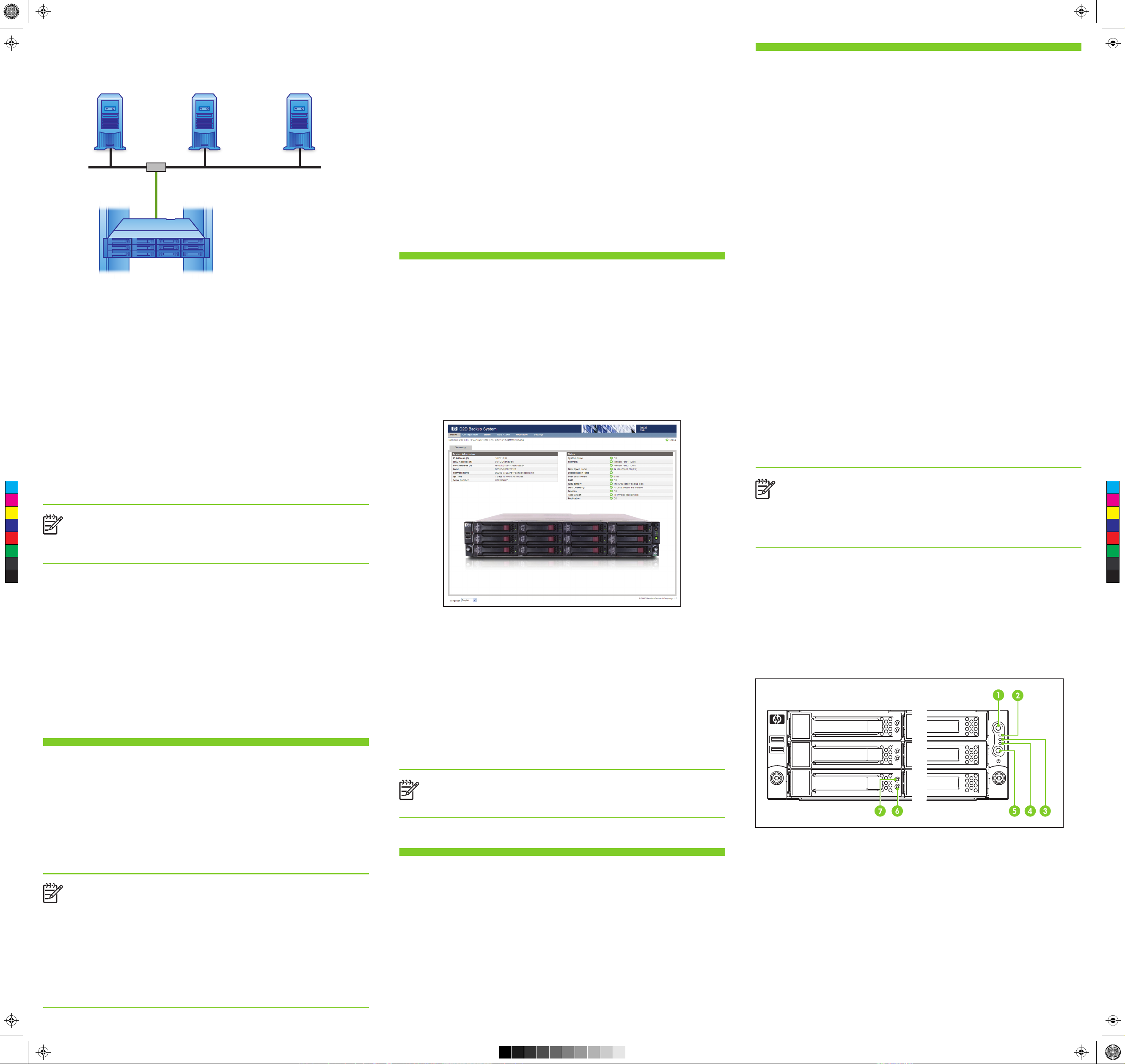
Pour vous assurer que HP D2D Backup System est correctement détecté, installez-le dans le
même sous-réseau que l’ordinateur hôte qui y accédera. Dans la plupart des installations,
HP D2D Backup System est connecté au même commutateur réseau Gigabit que
l’ordinateur hôte qui effectue les sauvegardes afin d’obtenir des performances optimales.
Informations supplémentaires sur les réseaux
Les deux ports réseau physiques offrent trois modes de configuration réseau:
• Configuration à port unique: Le HP D2D est connecté à un seul réseau; un seul
port réseau est utilisé (Port 1).
• Configuration à deux ports: HP D2D Backup System est connecté à deux réseaux
distincts. Les deux ports réseau sont utilisés.
• Configuration à deux ports (haute disponibilité): Les deux ports réseau sont utilisés,
mais les deux ports sont reliés.
La configuration est à port unique par défaut mais elle peut être facilement modifiée au
cours de l’installation du logiciel, de la détection et du processus de configuration ou à
partir de l’interface de supervision Web. Si la configuration à deux ports est requise, les
réseaux doivent être des sous-réseaux distincts.
Le mode à haute disponibilité est recommandé car il permet le basculement de port et
offre une bande passante plus importante. Cependant, les deux ports réseau doivent être
connectés au même commutateur. En outre, celui-ci doit prendre en charge la liaison des
ports.
Pour obtenir des informations supplémentaires, reportez-vous au manuel de l’utilisateur
sur le CD-ROM.
REMARQUE:
HP D2D Backup System prend en charge le protocole IPv6. Il est
configuré en usine pour reconnaître les protocoles IPv4 et IPv6 et utiliser l’un ou
l’autre si, par exemple, le fournisseur d’accès à Internet utilise le protocole réseau
IPv4. Aucune interaction de l'utilisateur n'est requise.
Connexion à un port Fibre Channel SAN
Si vous avez acheté le modèle Fibre Channel, HP D2D backup System est fourni avec la
bonne carte FC pré-installée. Cependant, vous devez connecter HP D2D Backup System
à un réseau Ethernet afin d’exécuter l’assistant d’installation et d’utiliser l’interface
d’administration Web, comme indiqué sur cette page.
Les principales différences sont les suivantes:
• L’assistant ne peut pas créer de stations d’archivage à votre place sur HP D2D Backup
System. Vous devez effectuer cette installation à partir de l’interface d’administration
Web.
• Les périphériques créés sur HP D2D Backup System sont accessibles par tous les hôtes
sur le réseau SAN à moins que vous ne configuriez des zones sur Fibre Channel
Fabric/Switch.
7 Utilisation de HP D2D Backup System
Logiciel de sauvegarde
Pour effectuer des opérations de sauvegarde et de restauration sur HP D2D Backup
System, vous devez utiliser un logiciel prenant en charge les bibliothèques de bandes HP.
Vous pourrez ainsi configurer des stratégies de rotation de bandes adaptées à vos
besoins. Pour obtenir et consulter des exemples de scénarios, consultez le manuel de
l’utilisateur sur le CD-ROM HP StorageWorks.
Pensez à consulter le site www.hp.com/go/connect, pour vérifier que vous utilisez un
logiciel pris en charge et que vous avez installé les mises à jour recommandées.
Déduplication des données
HP D2D Backup System intègre la technologie de déduplication des données. La
déduplication est appliquée sur les bibliothèques. Au fur et à mesure que les données
sont sauvegardées dans une bibliothèque, HP D2D Backup System analyse les données
en bloc (pas sous la forme d'un fichier) et stocke uniquement les données qui sont
uniques. HP D2D Backup System crée des pointeurs pour les blocs qui sont déjà stockés
dans cette bibliothèque. (Les données stockées ne sont pas référencées dans d’autres
stations d’archivage.) Il s’agit d’une méthode très efficace d’utilisation de l’espace de
stockage disponible. Pour plus d'informations, reportez-vous au manuel de l'utilisateur.
Réplication
La réplication permet aux utilisateurs de répliquer des données provenant des cartouches
d’un HP D2D Backup System sur un autre HP D2D Backup System d’un site distant. Une
fois la configuration effectuée (à l’aide d’un assistant facile d’utilisation), la réplication
s’effectue automatiquement, assurant la correspondance des données entre les HP D2D
Backup System source et cible. La déduplication permet la réduction du trafic réseau.
Attribution de licences
L’attribution de licences est nécessaire pour activer des fonctions facultatives du produit
telles qu'une plus grande capacité de disque ou des fonctions ultérieures. Si vous avez
acheté une de ces fonctions, vous recevrez le certificat d'attribution de licence avec votre
produit. Il s’agit d’un document papier qui contient toutes les informations dont vous avez
besoin pour obtenir votre clé unique de licence. La saisie de cette clé vous permet
d’accéder à l’interface d’administration Web.
REMARQUE:
La version 12 disques de HP D2D Backup System est livrée prête à
l’emploi. Cependant, un certificat d’accord de licence est nécessaire pour les
disques supplémentaires. Afin de vous assurer que l’Assistance Technique HP détient
toutes les informations sur l’état de vos disques, en cas de réparation ou de
remplacement de votre HP D2D Backup System, HP vous recommande vivement de
détenir une licence pour vos disques supplémentaires.
Connexion de bibliothèques de bandes
HP D2D Backup System prend en charge la connexion directe des périphériques de
bibliothèques de bande afin de créer des copies physiques de cartouches sur HP D2D
Backup System à des fins de récupération d’urgence, d’archivage ou de mise en
conformité. La prise en charge des bibliothèques pSCSI et SAS MSL est possible.
L’interface d’administration Web est utilisée pour créer les copies physiques et transférer
les données immédiatement ou de manière régulière selon un travail planifié. Pour plus
d’informations, reportez-vous au manuel de l’utilisateur.
Signification des voyants
1. Voyant de signalisation du HP D2D
Backup System
Bleu fixe signifie que HP D2D Backup
System se trouve dans le rack.
2. Voyant d'état du système
Vert = normal
Orange clignotant = dégradé
Rouge clignotant = état critique
3&4. Port réseau
Éteint = aucune connexion réseau ou
réseau non configuré
Vert clignotant = connexion réseau
5. Voyant d'alimentation et bouton
marche/arrêt
Éteint = Pas d'alimentation
Vert fixe = périphérique sous tension, prêt
à l’emploi
Orange fixe = périphérique éteint ou en
hibernation et sous tension
6. Voyant de signalisation du disque
Bleu fixe signifie un disque spécifique
dans l’unité.
7. Voyant en ligne/activité du disque
Vert fixe = en ligne, pas d’activité
Vert clignotant = activité du disque
Orange fixe = échec du disque
Éteint = pas de connexion réseau
6 Dépannage
Pendant l’exécution de l’assistant d’installation, vous avez accès à des rubriques d’aide
détaillées. Elles vous indiquent la marche à suivre pour résoudre les problèmes que vous
pouvez rencontrer lors des différentes phases de l’installation.
Pour obtenir des informations de dépannage supplémentaires, consultez le manuel de
l’utilisateur sur le CD-ROM HP StorageWorks. Ce dernier contient également des
informations de référence sur iSCSI et RAID. Si vous ne parvenez pas à résoudre un
problème, contactez l’assistance HP à l’adresse www.hp.com/support.
De même, pour obtenir les dernières informations sur la compatibilité des ordinateurs,
des systèmes d'exploitation et des logiciels, consultez le site www.hp.com/go/connect.
Utilisateurs Windows:
Pour configurer HP D2D Backup System sur le réseau, nous vous conseillons d’exécuter
l’assistant d’installation à partir du CD-ROM HP StorageWorks fourni avec votre produit.
L’assistant d’installation peut être exécuté sur tous les hôtes à sauvegarder sur HPD2D
Backup System.
1. Mettez HP D2D Backup System sous tension. (Le commutateur d’alimentation se situe à
l’avant de l’unité).
2. Insérez le CD-ROM dans l’ordinateur hôte. L’assistant d’installation est alors
automatiquement exécuté. Dans la plupart des cas, les trois étapes d’installation
décrites ci-dessus se déroulent sans problèmes. Pour plus d’informations sur le
déroulement de chaque étape et sur FC et iSCSI, consultez le manuel de l’utilisateur
sur le CD-ROM HP StorageWorks.
3. Exécutez l’assistant d’installation sur les autres hôtes qui sont à sauvegarder.
Utilisateurs Linux et UNIX:
Téléchargez les derniers correctifs correspondant à votre système d’exploitation. Pour des
instructions sur la configuration, consultez le manuel de configuration UNIX sur le
CD-ROM HP StorageWorks.
4 Installation, détection et configuration du
logiciel
L’installation du logiciel et la configuration s’effectuent en trois étapes:
• Installez tous les pilotes nécessaires.
• Découvrez et configurez HP D2D Backup System sur le réseau.
• Créez une configuration de base pour commencer. Cela est possible si vous
configurez uniquement les périphériques FC sur HP D2D System Backup).
REMARQUE:
Pour les réseaux utilisant le protocole IPv4 (la plupart des réseaux),
l’adressage réseau Dynamic (DHCP) est activé par défaut sur HP D2D Backup
System. Si votre réseau prend en charge DHCP, tous les paramètres réseau
nécessaires seront automatiquement définis. Si votre réseau utilise une adresse IP,
vous devrez affecter manuellement des paramètres réseau: adresse IP, masque de
sous-réseau et passerelle. Assurez-vous que ces derniers sont prêts avant de démarrer
l’installation.
Si vous utilisez un réseau à protocole IPv6 uniquement, saisissez simplement
l’adresse MAC de HP D2D Backup System dans l’assistant le moment venu. Elle peut
être ensuite utilisée pour rechercher automatiquement l’adresse IP et les paramètres
réseau requis. L’adresse MAC se trouve sur l’étiquette, en haut de l’unité.
5 Interface d’administration Web
Pour exécuter l’interface d’administration Web:
• Depuis un serveur ou un ordinateur hôte Windows: utilisez le raccourci du Bureau
créé par l’assistant d’installation.
• À partir de n’importe quel ordinateur du réseau: tapez https, suivi par l’adresse IPv4
ou IPv6, ou le nom (nom de domaine pleinement qualifié) de HP D2D Backup System
dans le navigateur Web.
Les données de connexion par défaut sont Administrator (utilisateur) et Admin (mot de
passe). Ces noms sont sensibles à la casse. (Vous pouvez modifier le mot de passe une
fois l’installation terminée).
Le périphérique iSCSI créé durant l’installation est alors présenté au logiciel de
sauvegarde sur le serveur ou l’ordinateur hôte en tant que périphérique de sauvegarde
connecté localement. Ce périphérique de sauvegarde est uniquement visible de l’hôte
(les autres périphériques du réseau ne le voient pas).
Utilisez l’interface d’administration Web pour:
• surveiller l’état de HP D2D Backup System et de tous les périphériques de sauvegarde
configurés;
• modifier le nombre de logements à cartouche ou créer des chargeurs automatiques ou
des bibliothèques supplémentaires pour un hôte;
• gérer l’échange des données avec un lecteur de bande physique connecté à HPD2D
Backup System (si vous en avez installé un).
• Créer et configurer les périphériques Fibre Channel, si nécessaire.
REMARQUE:
Pour mettre HP D2D Backup System hors tension, utilisez
systématiquement l’interface d’administration Web, comme indiqué dans le manuel
de l’utilisateur sur le CD-ROM HP StorageWorks.
Serveur
HP StorageWorks D2D
Backup System
LAN
ServeurServeur
Câble fourni
Commutateur
C
M
Y
CM
MY
CY
CMY
K
